Pendahuluan
Mengalami kesalahan ‘Sistem UI Tidak Merespons’ di Chromebook Anda bisa sangat menjengkelkan dan mempengaruhi produktivitas. Panduan ini akan memberikan langkah-langkah rinci untuk menyelesaikan masalah ini, memastikan perangkat Anda berfungsi dengan lancar. Mari langsung memahami dan mengatasi kesalahan umum ini.

Apa Itu Sistem UI?
Sistem UI adalah singkatan dari Antarmuka Pengguna Sistem. Ini adalah bagian dari sistem operasi yang memungkinkan interaksi pengguna dengan fitur kontrol perangkat. Pada dasarnya, ini mengelola semua yang Anda lihat di layar di luar aplikasi, seperti taskbar, pemberitahuan, dan peluncur aplikasi. Ketika Sistem UI Anda crash, antarmuka menjadi tidak responsif, membuat Chromebook Anda sebagian tidak dapat digunakan.
Memahami peran Sistem UI membantu dalam mengidentifikasi potensi penyebab dan solusi yang tepat. Dengan dasar ini, kita bisa menjelajahi mengapa kesalahan ini mungkin terjadi pada Chromebook Anda.
Penyebab Umum ‘Sistem UI Tidak Merespons’ pada Chromebook
Banyak faktor dapat menyebabkan kesalahan ‘Sistem UI Tidak Merespons’ pada Chromebook. Berikut beberapa penyebab umumnya:
- Versi OS Usang: Menjalankan versi Chrome OS yang usang dapat menyebabkan masalah kompatibilitas dan bug yang mempengaruhi Sistem UI.
- Konflik dengan Aplikasi atau Ekstensi: Beberapa aplikasi dan ekstensi browser mungkin bertabrakan dengan antarmuka pengguna sistem, menyebabkan beku atau crash.
- Memori Tidak Cukup: Ketersediaan memori yang rendah karena banyak aplikasi yang berjalan dapat memperlambat atau menghentikan Sistem UI.
- Cache atau Data Lokal yang Rusak: Seiring waktu, akumulasi cache atau data lokal yang rusak dapat mengganggu fungsi baik dari Sistem UI.
Dengan memahami penyebab ini, Anda bisa lebih baik dalam mendiagnosis dan mengatasi akar masalahnya. Mari lanjutkan dengan langkah pemecahan masalah awal untuk mengatasi kesalahan ini.
Langkah Dasar Pemecahan Masalah
Sebelum menyelam lebih dalam ke solusi canggih, coba langkah pemecahan masalah dasar ini:
- Mulai Ulang Chromebook: Kadang-kadang, memulai ulang sederhana dapat menyegarkan proses sistem. Tekan dan tahan tombol daya hingga perangkat mati, lalu nyalakan kembali.
- Tutup Tab dan Aplikasi yang Tidak Responsif: Periksa apakah Anda memiliki banyak tab terbuka atau aplikasi yang berjalan. Tutup yang tidak perlu untuk membebaskan sumber daya.
- Periksa Pembaruan Sistem: Pastikan Chromebook Anda menjalankan versi terbaru dari Chrome OS (kami akan membimbing Anda melalui ini pada bagian berikutnya).
- Lakukan Reset Cepat: Tekan dan tahan tombol Refresh (panah melingkar) dan tombol Power secara bersamaan selama sekitar 5 detik. Ini dapat membantu me-restart perangkat, mengatasi gangguan sementara.
Mengikuti langkah ini sering kali menyelesaikan masalah kecil. Jika masalah berlanjut, saatnya menjelajahi solusi lebih lanjut.
Memeriksa Pembaruan Chrome OS
Chrome OS yang usang bisa menjadi penyebab signifikan dari kesalahan Sistem UI. Pembaruan rutin memastikan Anda memiliki fitur terbaru dan perbaikan bug.
Untuk memeriksa pembaruan:
- Klik pada waktu di sudut kanan bawah layar Anda.
- Buka Pengaturan.
- Klik Tentang Chrome OS di bagian bawah.
- Pilih Periksa pembaruan. Jika pembaruan tersedia, itu akan secara otomatis mulai mengunduh.
- Setelah pembaruan selesai, ikuti petunjuk di layar untuk memulai ulang Chromebook Anda.
Pembaruan OS secara teratur menjaga perangkat tetap berjalan efisien dan meminimalkan kesalahan. Mari lanjutkan ke pengelolaan aplikasi dan ekstensi.
Mengelola Aplikasi dan Ekstensi
Aplikasi dan ekstensi yang bertentangan mungkin menyebabkan masalah Sistem UI Anda. Berikut cara mengelolanya secara efektif:
- Nonaktifkan Ekstensi:
- Buka Chrome.
- Klik menu tiga titik dan buka Alat lainnya > Ekstensi.
- Nonaktifkan ekstensi satu per satu untuk mengidentifikasi yang bermasalah.
- Hapus Aplikasi yang Tidak Diperlukan:
- Klik peluncur dan buka Semua Aplikasi.
- Klik kanan pada aplikasi yang tidak diinginkan dan pilih Uninstall.
Mengelola ekstensi dan aplikasi membantu menyederhanakan sistem Anda, mengurangi kemungkinan konflik. Jika masalah berlanjut, menghapus data cache mungkin membantu.
Menghapus Cache dan Data Lokal
Seiring waktu, cache dan data lokal yang terakumulasi dapat rusak, menyebabkan masalah sistem. Ikuti langkah-langkah ini untuk menghapusnya:
- Bersihkan Cache Browser:
- Buka Chrome dan klik menu tiga titik.
- Buka Alat lainnya > Hapus data pencarian.
- Pilih Gambar dan file yang disimpan dalam cache, pilih rentang waktu yang diinginkan, dan klik Hapus data.
- Hapus Data Lokal:
- Buka aplikasi Files.
- Buka Downloads dan hapus file yang tidak perlu.
Menghapus cache dan data lokal memastikan operasi yang lancar dan sering kali menyelesaikan masalah kinerja kecil. Jika perlu, reset keras mungkin diperlukan.
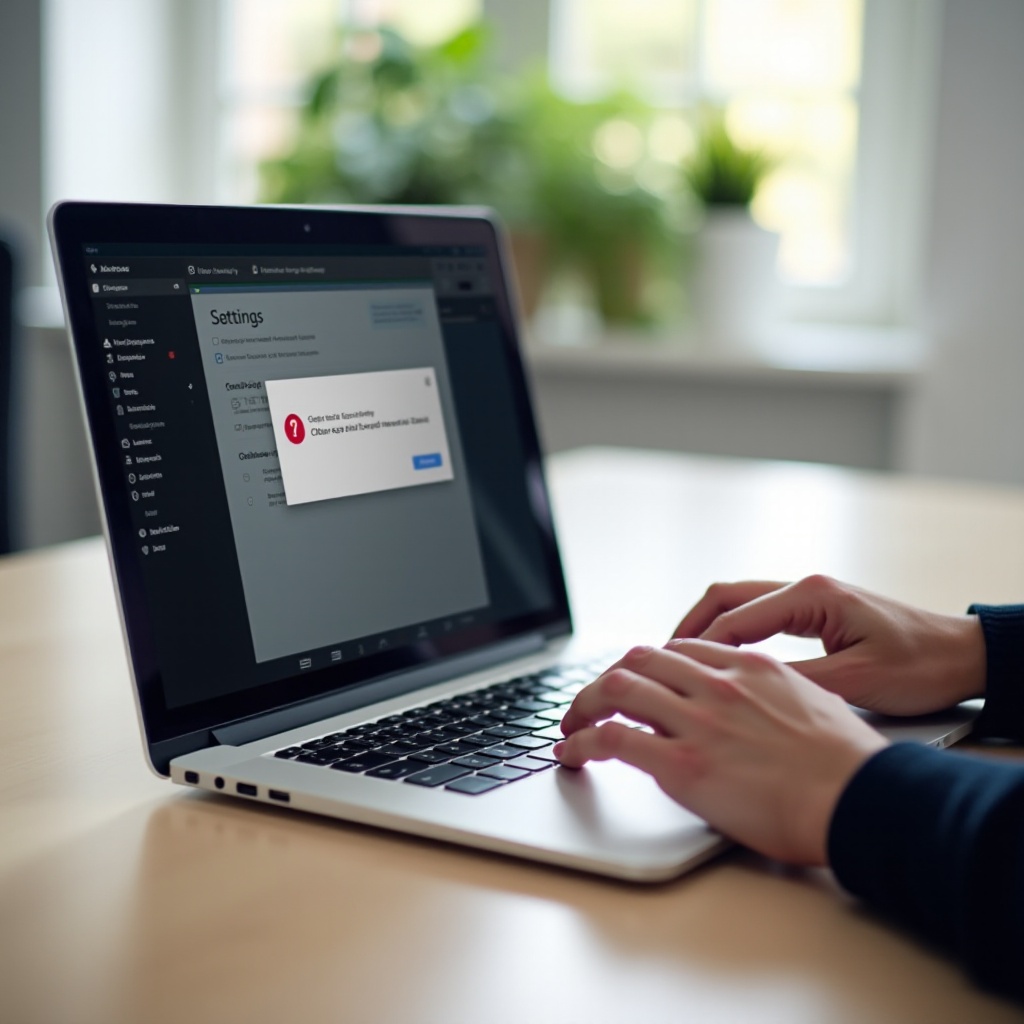
Melakukan Reset Keras
Reset keras menghidupkan kembali komponen perangkat keras dan dapat menyelesaikan masalah yang lebih persisten. Untuk melakukan reset keras:
- Matikan Chromebook Anda sepenuhnya.
- Tekan dan tahan tombol Refresh dan kemudian tekan tombol Power.
- Lepaskan tombol Refresh saat Chromebook mulai.
Ini melakukan restart yang lebih komprehensif daripada siklus daya dasar, berpotensi menyelesaikan masalah sistem yang lebih dalam. Jika masalah masih berlanjut, pertimbangkan teknik canggih berikut ini.
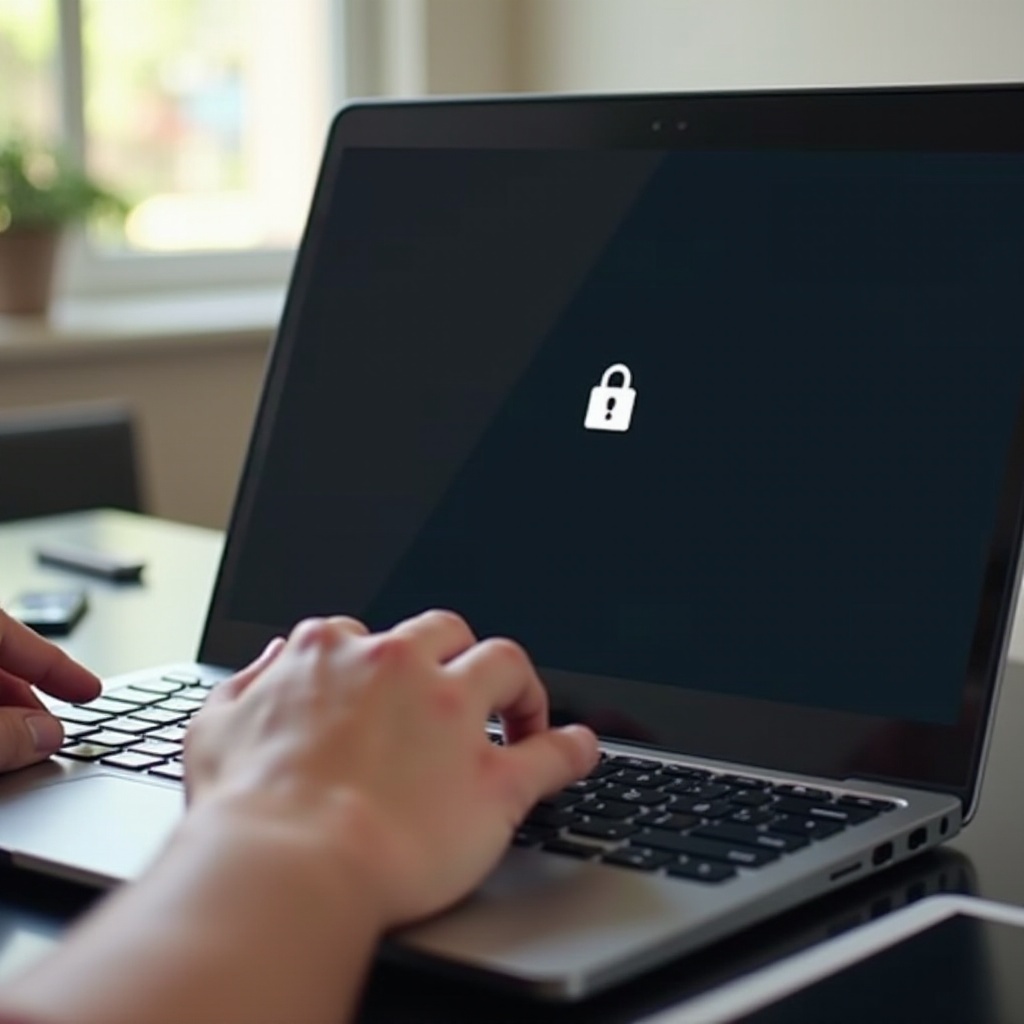
Teknik Lanjutan: Powerwash dan Mode Pemulihan
Metode lanjutan seperti Powerwash dan Mode Pemulihan dapat menyelesaikan masalah yang membandel, termasuk kesalahan Sistem UI.
- Powerwash (Setel Ulang Pabrik):
- Buka Pengaturan > Lanjutan > Setel ulang setelan.
- Klik Powerwash > Mulai ulang.
- Ikuti petunjuk untuk mengatur ulang Chromebook Anda.
- Mode Pemulihan:
- Matikan Chromebook Anda.
- Tekan dan tahan Esc + Refresh, lalu tekan tombol Power.
- Lepaskan tombol saat layar pemulihan muncul, dan ikuti petunjuk di layar.
Metode ini mengatur ulang perangkat ke keadaan semula, mengatasi masalah perangkat lunak yang mendalam tetapi akan menghapus semua data. Pemeliharaan preventif rutin dapat membantu mencegah terulangnya masalah tersebut.
Tips Pemeliharaan Preventif
Tindakan pencegahan memastikan kesehatan perangkat jangka panjang:
- Pembaruan OS Rutin: Jaga agar Chromebook Anda selalu diperbarui.
- Kelola Aplikasi dan Ekstensi: Instal hanya aplikasi yang penting dan terpercaya.
- Bersihkan Cache Secara Teratur: Bersihkan cache browser dan file lokal secara periodik.
- Hindari Kelebihan Beban: Jangan jalankan terlalu banyak aplikasi dan tab secara bersamaan.
Menerapkan tips ini menjaga Chromebook Anda berjalan lancar, mengurangi kesalahan yang tidak terduga.
Kesimpulan
Menangani kesalahan ‘Sistem UI Tidak Merespons’ di Chromebook Anda melibatkan kombinasi pemecahan masalah dasar, mengelola aplikasi/ekstensi, dan terkadang menggunakan teknik lanjutan seperti reset pabrik. Memperbarui OS dan melakukan pemeliharaan sistem secara rutin membantu mencegah masalah ini. Dengan mengikuti panduan ini, Anda kemungkinan dapat menyelesaikan kesalahan dan menikmati pengalaman Chromebook yang lancar.
Pertanyaan yang Sering Diajukan
Apa yang harus saya lakukan jika kesalahan ‘System UI Not Responding’ tetap berlanjut setelah melakukan pemecahan masalah?
Jika kesalahan tetap berlanjut, cobalah solusi lanjutan seperti Powerwash atau Recovery Mode. Langkah-langkah ini dapat menyelesaikan masalah perangkat lunak yang lebih dalam tetapi akan menghapus semua data lokal.
Apakah reset pabrik Chromebook saya bisa mengatasi kesalahan ‘System UI Not Responding’?
Ya, melakukan Powerwash (reset pabrik) dapat menyelesaikan masalah perangkat lunak yang menyebabkan kesalahan dengan mengembalikan Chromebook Anda ke pengaturan awal.
Seberapa sering saya harus memperbarui Chromebook saya untuk mencegah kesalahan?
Pembaruan rutin memastikan kinerja dan keandalan Chromebook yang optimal. Periksa pembaruan OS secara teratur dan instal segera setelah tersedia untuk mencegah kesalahan.
